NVIDIA и AMD продолжают обновлять свои драйверы. Чтобы получить их, нужно зайти на официальные сайты, найти нужные драйверы и загрузить их вручную.
Решено Steam Remote Play не работает — руководство на 2021 год
Steam Remote Play — это функция, позволяющая транслировать игры с компьютера на другие устройства и делиться с друзьями локальными кооперативными онлайн-играми. Но это не всегда работает хорошо. Если это случилось с вами, не волнуйтесь. С помощью нескольких настроек вы точно сможете устранить проблему, из-за которой не работает Steam Remote Play.
Возможно, вам не нужно пробовать их все; просто прокрутите список вниз, пока не найдете то, что вам подходит.
- Проверьте, поддерживает ли ваша игра функцию Remote Play.
- Обновите клиент Steam и игры.
- Обновите драйверы видеокарты.
- Отключить аппаратное кодирование
- Отключить IPv6
- Используйте статический IP-адрес
Исправление 1. Проверьте, поддерживает ли ваша игра удаленное воспроизведение.
Если вы не уверены, поддерживает ли игра, которую вы тестируете, функцию Steam Remote Play, вы можете посетить страницу магазина игры, чтобы проверить это.
1) Откройте клиент Steam и выберите вкладку «Магазин». Затем нажмите на лупу в правом верхнем углу и введите название игры, которой вы хотите поделиться, в поле поиска. Например: Игра среди нас. Нажмите на свою игру в списке результатов.
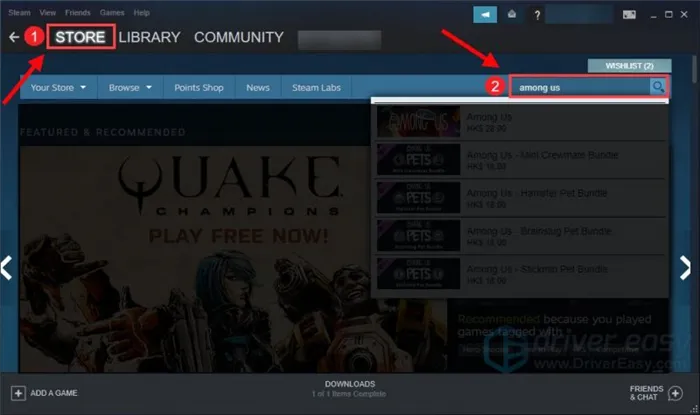
2) Прокрутите вниз страницу магазина вашей игры. С правой стороны вы увидите, поддерживает ли ваша игра функцию Remote Play.
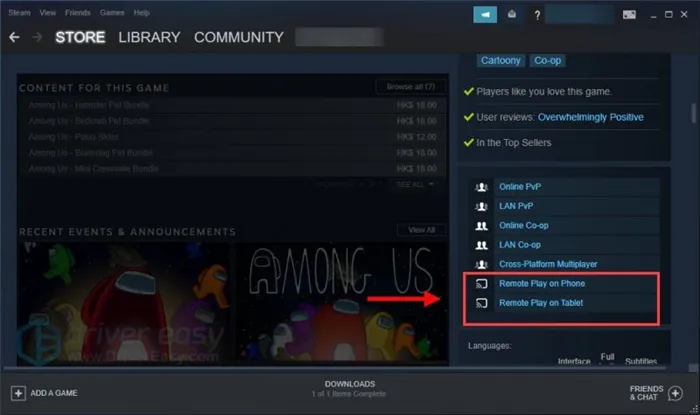
Убедившись, что ваша игра поддерживает функцию Remote Play, вы можете выполнить следующие шаги по устранению неполадок.
Исправление 2: обновите клиент Steam и игры
Перед использованием Remote Play убедитесь, что ваш клиент Steam обновлен. Это может быть обязательным условием для беспрепятственного использования данной функции. Хотя большинство обновлений загружаются автоматически, когда они доступны, вы всегда можете обновить их вручную, выбрав вкладку Steam и нажав Check for Steam Client Updates.
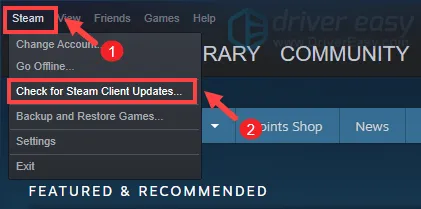
После обновления клиента Steam вам также следует убедиться, что ваша игра обновлена. Обновление, вероятно, исправит некоторые известные ошибки, обеспечивая лучший игровой опыт.
Не все игры на Steam поддерживают удаленную игру. Поэтому вам нужно убедиться, что игра, которой вы хотите поделиться с друзьями, поддерживает эту функцию. Конечно, вам также необходимо владеть игрой, что означает, что вы должны заплатить за игру (если она не бесплатная).
Описание и функции
Давайте начнем с определения и расскажем, что это такое — Steam Remote Play. Новая функция онлайн-платформы делится на два типа: вместе и в любом месте.
- ANYWHERE позволяет играть на одном компьютере, в то время как игра запущена на другом устройстве в том же доме. Изображение и звук передаются с одного устройства на другое, а управление осуществляется через удаленный компьютер,

- Есть также Steam Remote Play TOGETHER — опция, позволяющая делиться локальными многопользовательскими играми с друзьями по сети. Пользователь может совершенно бесплатно поделиться контентом с четырьмя (или более) другими пользователями.

Давайте подробно поговорим о том, как можно использовать Steam Remote Play — пройдемся по основным возможностям опций.
- Потоковая передача на любое устройство — вы можете использовать Steam Remote Play на телефоне, телевизоре, приставке и т.д. Поддерживает iOS, tvOS, Android и Android TV,
- Большая способность запускать «массовые» игры на слабых компьютерах и неподдерживаемых операционных системах,
- Вам достаточно установить контент один раз, чтобы получить постоянный доступ с любого устройства,
- В игру можно играть непрерывно, переключаясь между различными устройствами.
Несколько слов об использовании функций опции Steam Remote Play — TOGETHER:
- Вы можете использовать локальные приложения, даже если содержимое по умолчанию не поддерживает сетевое использование,
- Можно передавать видео, аудио и чат между игроками — без задержек, если у вас быстрое подключение к Интернету,
- Вы можете управлять игрой с помощью собственных элементов управления — или совместно использовать элементы управления с помощью мыши и клавиатуры,
- Громкость звука и голосового чата можно регулировать,
- Контент становится кроссплатформенным, хотя обычно это не является возможным.
Полный список игр, которые можно транслировать на телевизор или телефон через Steam Remote Play, можно найти здесь — https://store.steampowered.com/remoteplay_hub. Каталог содержит большое количество материалов, которые поддерживают эту функцию, и он постоянно пополняется новыми позициями! Выбирайте и начинайте играть.
Давайте поговорим о том, как настроить удаленную игру в Steam! Хватит теории, пора переходить к возможностям подключения.
Как пользоваться
Вы будете приятно удивлены, потому что в этом нет ничего сложного. Главное — выбрать игру из списка поддерживаемых игр (полный список приведен выше). Специальная настройка Steam Remote Play не требуется.
Чтобы использовать опцию MASS, вам необходимо:
- Запустите приложение, которое вы хотите использовать,
- Найдите определенного человека в списке друзей,
- Щелкните правой кнопкой мыши и отправьте приглашение,
- Друг должен принять приглашение в чате — вы в игре вместе!
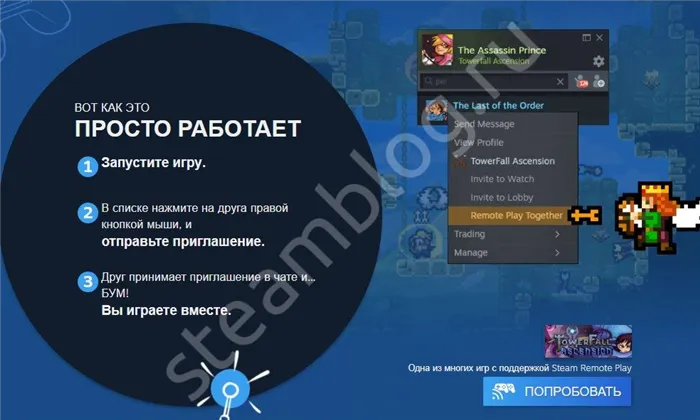
Теперь, чтобы запустить Steam Remote Play ВЕЗДЕ. Вам потребуется дополнительное приложение Steam Link, установленное на втором устройстве с возможностью подключения. Проверьте, можете ли вы загрузить это приложение — оно пока доступно не везде.
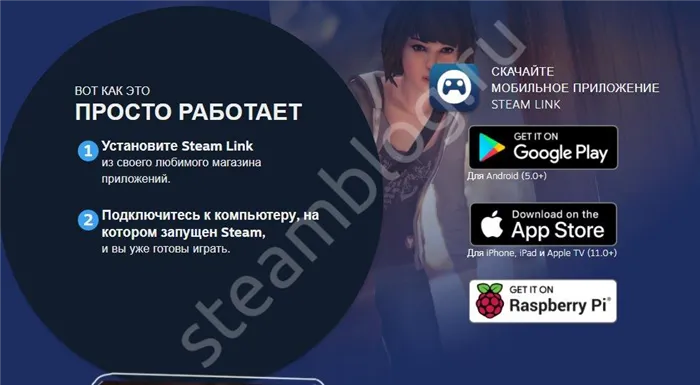
После загрузки Link вы можете легко подключиться к своему основному устройству и запустить Steam Remote Play на телевизоре, планшете или мобильном телефоне. Главное — войти в свою учетную запись на обоих устройствах.
Возможные проблемы
Если вы столкнулись с задержкой при использовании Steam Remote Play, существует список потенциальных проблем, о которых вам следует знать — мы собрали известные и распространенные проблемы. Ознакомьтесь с описанием проблемы и решениями (если таковые имеются), следуйте нашим советам и не допускайте больше ошибок!
Общие трудности:
- Неизвестно, может ли клиент блокировать порт 27036 — если нет, то другие компьютеры не будут отображаться в оперативных настройках,
- Когда окно игры становится неактивным, рабочий стол компьютера, на котором она запущена, автоматически переносится. Это не ошибка, а особенность,
- Передача контента третьих лиц официально не поддерживается, могут возникнуть трудности,
- В Steam Remote Play нет объемного звука, только стереозвук,
- Запись широковещательного голоса не поддерживается,
- Если игра загружается слишком долго, сеанс будет прерван, но трансляция начнется,
- Качество трансляции ухудшается при потоковой передаче на одно- или двухъядерных операционных системах без поддержки аппаратного декодирования H264,
- Устройства DirectInput не поддерживаются, но устройства XInput работают,
- Игры с более старыми версиями DirectX не могут быть воспроизведены.
- Windows XP не поддерживается,
- Окна управления учетными записями прерывают трансляцию.
Функции Mac OS:
- Не работает на компьютерах под управлением Mac OS 10.8 или более поздней версии.
Возможности SteamOS/Linux:
- Настройки вибрации недоступны,
- Если вы хотите использовать игровые элементы управления на компьютере, с которого ведется вещание, dev/uinput или /dev/input/uinput должны быть доступны для чтения и редактирования.
Чтобы хорошо понять, как работает Steam Remote Play, следует посмотреть на другие ошибки.
- Передача работает только с UDP-портами 27031 и 27036 и TCP-портами 27036 и 27037. Убедитесь, что ваш брандмауэр поддерживает этот тип соединения,
- Компьютеры, не использующие одну и ту же подсеть и UDP-порт 27036, не могут видеть друг друга,
- Если передача видеокарты NVIDIA не удается или отображается черный экран, откройте панель управления NVIDIA и в разделе Настройки управления 3D настройте GPU на использование встроенной графики, затем перезапустите Steam,
- Вы продолжаете видеть черный экран? Обновите драйверы видеокарты на обоих устройствах, отключите аппаратное кодирование в расширенных настройках,
- Если вы не видите курсор в Windows 8-10, подключите мышь к другому компьютеру,
- Искажение графики и черный экран? Обновите драйверы видеокарты через официальный источник,
- Если во время потоковой передачи не слышно звука, проверьте запись об ошибке в файле logs\streaming_log.txt на удаленном компьютере и настройки громкости на главном устройстве.
Удаленное воспроизведение Steam было подробно описано. Новая функция очень понравится активным геймерам — теперь вы можете играть в игры на разных устройствах! Приглашайте друзей, играйте вместе и наслаждайтесь красивыми уровнями, в которые можно играть без ограничений.
5) Выберите опцию Использовать следующий IP-адрес. Затем введите IP-адрес, маску подсети и шлюз по умолчанию в соответствии с настройками вашей сети.
Потоковое воспроизведение в домашних условиях (AKA Steam Remote Play)
Потоковая передача Steam In-Home Streaming предварительно доступна за пределами вашего дома и теперь называется Steam Remote Play. Теперь ваши клиенты Steam могут передавать игры друг другу независимо от того, где они находятся, при условии, что с обеих сторон есть хорошее сетевое соединение и они находятся рядом с центром обработки данных Steam.
Настройки потокового вещания на дом были переименованы в настройки удаленного воспроизведения.
Сопряженные устройства Steam Link теперь отображаются в настройках Remote Play.
Теперь вы можете удалить все сопряженные устройства Steam Link.
Исправлена проблема, при которой клиент потоковой передачи с компьютера на компьютер зависал, когда переключаемая вкладка была удалена с компьютера.
Добавлен значок состояния сети, указывающий на медленное подключение к сети.
Возможные проблемы
Если вы столкнулись с задержкой при использовании Steam Remote Play, существует список потенциальных проблем, о которых вам следует знать — мы собрали известные и распространенные проблемы. Ознакомьтесь с описанием проблемы и решениями (если таковые имеются), следуйте нашим советам и не допускайте больше ошибок!
Общие трудности:
- Неизвестно, может ли клиент блокировать порт 27036 — если нет, то другие компьютеры не будут отображаться в оперативных настройках,
- Когда окно игры становится неактивным, рабочий стол компьютера, на котором она запущена, автоматически переносится. Это не ошибка, а особенность,
- Передача контента третьих лиц официально не поддерживается, могут возникнуть трудности,
- В Steam Remote Play нет объемного звука, только стереозвук,
- Запись широковещательного голоса не поддерживается,
- Если игра загружается слишком долго, сеанс будет прерван, но трансляция начнется,
- Качество трансляции ухудшается при потоковой передаче на одно- или двухъядерных операционных системах без поддержки аппаратного декодирования H264,
- Устройства DirectInput не поддерживаются, но устройства XInput работают,
- Игры с более старыми версиями DirectX не могут быть воспроизведены.
- Windows XP не поддерживается,
- Окна управления учетными записями прерывают трансляцию.
Функции Mac OS:
- Не работает на компьютерах под управлением Mac OS 10.8 или более поздней версии.
Возможности SteamOS/Linux:
- Настройки вибрации недоступны,
- Если вы хотите использовать игровые элементы управления на компьютере, с которого ведется вещание, dev/uinput или /dev/input/uinput должны быть доступны для чтения и редактирования.
Чтобы хорошо понять, как работает Steam Remote Play, следует посмотреть на другие ошибки.
- Передача работает только с UDP-портами 27031 и 27036 и TCP-портами 27036 и 27037. Убедитесь, что ваш брандмауэр поддерживает этот тип соединения,
- Компьютеры, не использующие одну и ту же подсеть и UDP-порт 27036, не могут видеть друг друга,
- Если передача видеокарты NVIDIA не удается или отображается черный экран, откройте панель управления NVIDIA и в разделе Настройки управления 3D настройте GPU на использование встроенной графики, затем перезапустите Steam,
- Вы продолжаете видеть черный экран? Обновите драйверы видеокарты на обоих устройствах, отключите аппаратное кодирование в расширенных настройках,
- Если вы не видите курсор в Windows 8-10, подключите мышь к другому компьютеру,
- Искажение графики и черный экран? Обновите драйверы видеокарты через официальный источник,
- Если во время потоковой передачи звук не слышен, проверьте запись об ошибке в файле logsstreaming_log.txt на удаленном компьютере и настройки громкости на главном устройстве.
Удаленное воспроизведение Steam было подробно описано. Новая функция очень понравится активным геймерам — теперь вы можете играть в игры на разных устройствах! Приглашайте друзей, играйте вместе и наслаждайтесь красивыми уровнями, в которые можно играть без ограничений.
Как использовать и настроить Steam Remote Play?
Использовать Steam Remote Play очень просто. В зависимости от типа устройства, которое вы хотите использовать, вам нужно будет использовать Steam Link или Remote Play Together.
Remote Play Anywhere
Вы можете играть в любимую игру в любом месте со своего смартфона или планшета, если он правильно подключен к удаленному компьютеру, на котором запущена игра. Например, если вы находитесь вне дома, но хотите поиграть в игру Steam, вам достаточно подключить телефон к компьютеру (это нужно сделать заранее), воспользоваться приложением Steam Link и играть в игру оттуда.
Вот шаги, которые необходимо предпринять для этого:
- Подключитесь к приложению Steam на компьютере (принимающее устройство). Это должен быть компьютер, на котором установлена игра.
- На мобильном устройстве (смартфон или планшет с установленным приложением Steam Link) или на компьютере запустите игру и начните играть.
Если вам нужна помощь в том, где скачать Steam Link и как его настроить, посетите эту ссылку: https://store.steampowered.com/steamlink/about.
Удаленное воспроизведение вместе
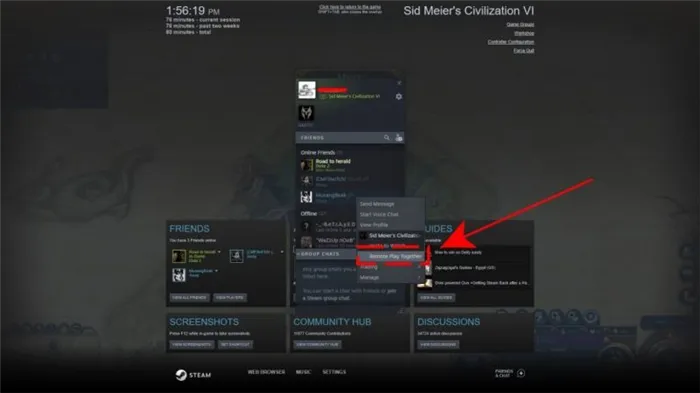
Если вы хотите поиграть с друзьями, у которых нет копии игры в Steam, которой владеете вы, вы можете воспользоваться функцией удаленного сотрудничества. Вот что вам нужно сделать:
- На компьютере откройте игру Steam, в которую вы хотите поиграть.
- На компьютере или поддерживаемом мобильном устройстве вашего друга необходимо войти в Steam.
- На компьютере откройте оверлей Steam в игре, нажав Shift + Tab.
- Найдите имя своего друга в списке друзей, затем выберите Remote Play Together.
- Как только ваш друг примет приглашение, он присоединится к игре вместе с вами.
Другие интересные статьи:
- Как обновить контроллер Nintendo Switch | Простые шаги | НОВИНКА 2020!
- Как починить сломанную игру Remote Steam | Невозможно подключиться | НОВИНКА 2020 года!
- Как использовать темный режим Nintendo Switch | Простые шаги | НОВИНКА 2020!
- Как исправить Roblox Error 517 | Простые решения | НОВИНКА 2020!
Посетите наш YouTube-канал TheDroidGuy, чтобы найти больше видеороликов и руководств по устранению неисправностей.
















